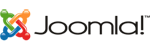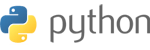1. Pelo menu Iniciar, acesse os “Acessórios do Windows” e abra o “Conexão de Área de Trabalho Remota”;

2. No campo “Computador”, digite o IP da máquina a ser controlada e clique em “Conectar”.

Neste momento você já estará fazendo o acesso remoto ao computador desejado.
Como fazer o acesso remoto pelo celular
Além de poder fazer o acesso remoto pelo computador, este recurso também facilita quem precisa controlar a sua máquina pelo celular Android ou iPhone, entretanto, o caminho inverso de controlar o celular pelo PC não pode ser realizado com esta ferramenta. No exemplo abaixo foi utilizado um aparelho com o Android, mas o processo é bem similar para ambos os sistemas. Veja:
- Acesse a Google Play ou a App Store e faça o download do Microsoft Remote Desktop;
- Ao abri-lo, leia os seus termos de uso e, caso esteja de acordo, clique em “Accept” para prosseguir” e então toque no ícone de “+”;

3. Selecione a opção “Desktop” e vá em “Add manually”;

4. Preencha o campo de IP e em “User name”, use a opção “Add user account” para colocar o nome do usuário do computador;

5. De volta a tela anterior, clique em “Save” e o seu PC estará listado para iniciar o acesso remoto.

Pronto! Agora, você já sabe como utilizar a ferramenta oficial do Windows para acessar remotamente o seu computador.